win10系统下如何使用百度浏览器翻译功能
百度浏览器的功能十分强大,因此一直深受windows10系统用户的喜爱。不过,今天一位用户反馈自己使用百度浏览器浏览网页时,看到一段英文,就想使用百度浏览器翻译功能,可是根本找不到该功能。那么,百度浏览器翻译功能在哪里呢?百度浏览器翻译功能如何使用呢?且听小编细细道来。
具体如下:
1、打开百度浏览器,点击右上角应用中心的标识。
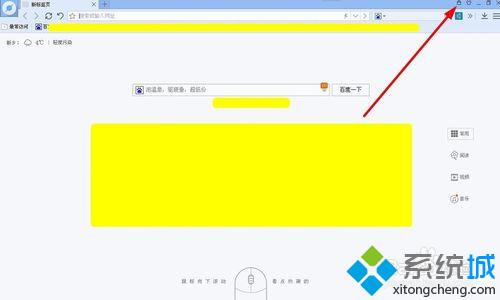
2、点击实用工具。
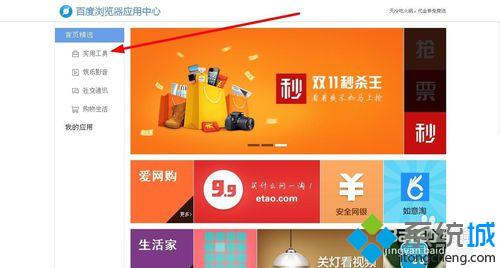
3、找到百度翻译,点击安装。
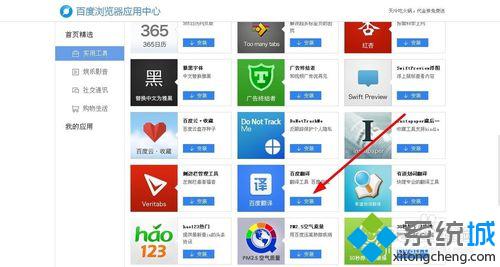
4、点击确定。
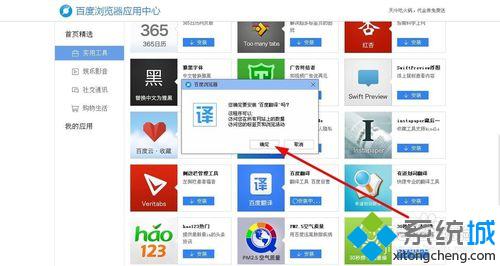
5、这时,在百度浏览器的扩展区,就可以找到百度翻译啦,点击它。
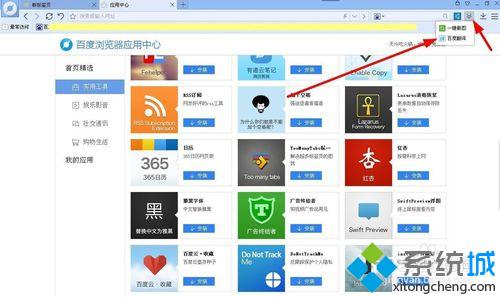
6、选择您要翻译的目标语言,然后将语句粘贴到输入框中。
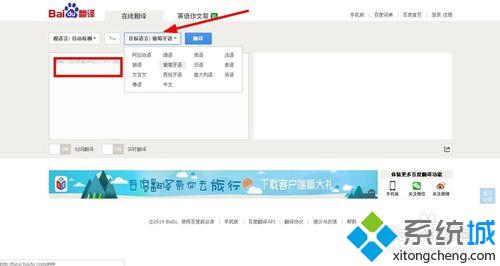
7、点击翻译,即可在右边的空白处看到翻译结果。
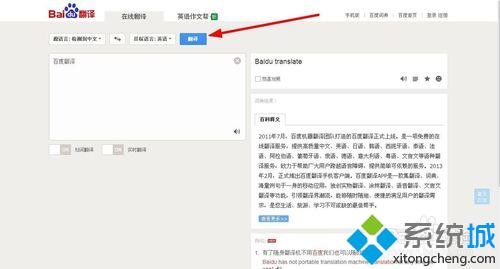
8、当您在浏览网页时,也可以进行翻译。选定您要翻译的语句,右键点击,然后选择百度翻译。
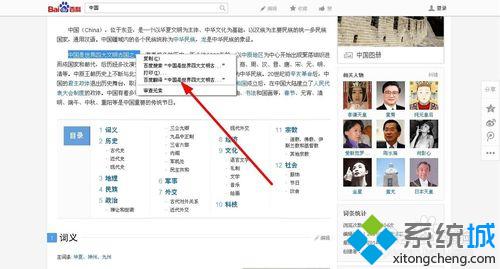
9、立即得到翻译结果。
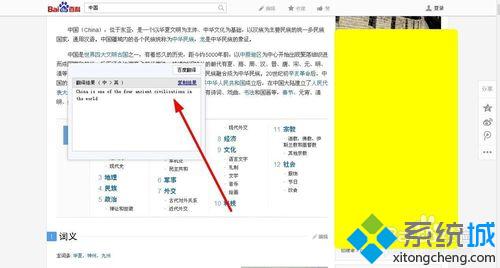
win10系统下使用百度浏览器翻译功能的方法就为大家介绍到这里了。是不是非常简单呢?如果你也有同样需求的话,不妨也动手尝试一下吧!
相关教程:怎么将网站实时翻译成英文百度网盘保存成功却找不到使用必应翻译我告诉你msdn版权声明:以上内容作者已申请原创保护,未经允许不得转载,侵权必究!授权事宜、对本内容有异议或投诉,敬请联系网站管理员,我们将尽快回复您,谢谢合作!










